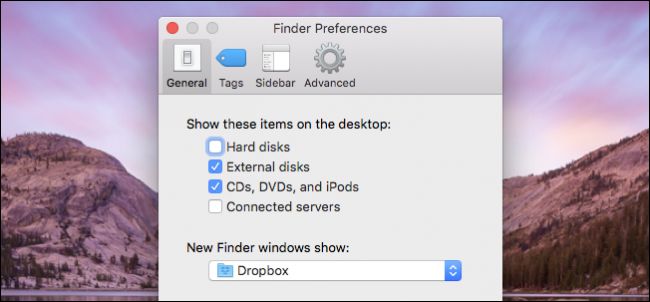
Siempre que abra una nueva ventana del Finder en OS X, se abrirá «Todos mis archivos» de forma predeterminada. Sin embargo, es posible que prefiera abrirlo en lugar de su carpeta Documentos o Dropbox. Existe una forma sencilla de cambiar la carpeta predeterminada del Finder.
Esa carpeta «Todos mis archivos» no es tan útil. Después de todo, todos sus archivos probablemente sean mucho más de lo que esperaba. Lo más probable es que tiende a abrir Finder para acceder a otras ubicaciones, o una ubicación específicamente.
Cambiar el lugar donde se abre el Finder puede reducir en gran medida la cantidad de tiempo que pasa cambiando de ubicación. Si piensa cuántas veces abre Finder y cuántas veces cambia a una carpeta diferente, eso puede sumar mucho a lo largo de los meses y años.
Para cambiar la ubicación predeterminada del Finder, primero abra las preferencias del Finder. Puede hacer esto haciendo clic en el menú «Finder» y luego seleccionando «Preferencias» o usando el comando estándar +, atajo de teclado.
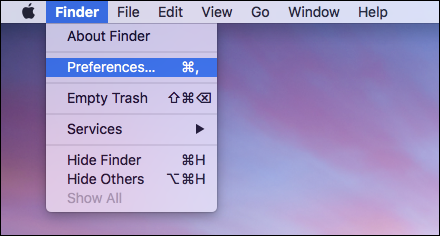
En las Preferencias del Finder, observe el área «Mostrar nuevas ventanas del Finder:» y haga clic en él para acceder al menú desplegable.
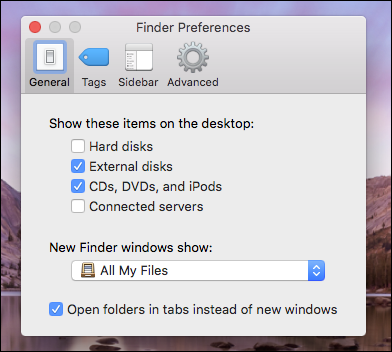
Como dijimos anteriormente, la ubicación predeterminada es «Todos mis archivos», pero en este ejemplo la cambiaremos a nuestra carpeta de Dropbox para que hagamos clic en «Otro».
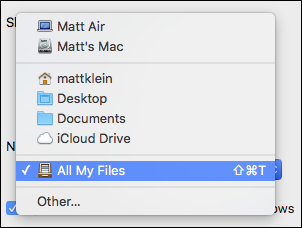
Ahora, navegaremos hasta nuestra ubicación de Dropbox y haremos clic en «Elegir» cuando la hayamos encontrado.
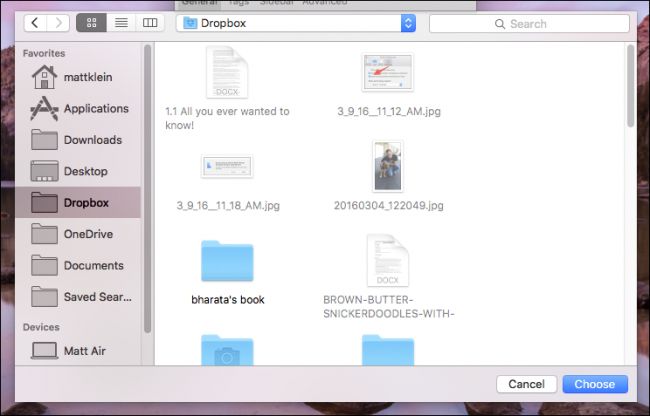
Puede probar las cosas ahora haciendo clic en abrir una nueva ventana del Finder. Se abrirá en Dropbox (o en cualquier ubicación que seleccione como predeterminada).
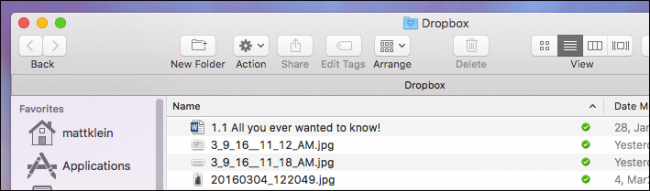
Creemos que esto le resultará mucho más conveniente que tener que cambiar siempre de ubicación cuando abre el Finder. Por supuesto, todavía irá a otras ubicaciones en su computadora, pero al menos ahora el Finder se abrirá en esa ubicación donde normalmente tiende a abrir primero.